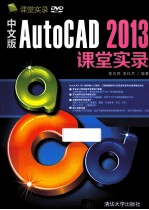
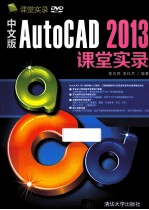
AUTOCAD 2013课堂实录 中文版PDF电子书下载
- 电子书积分:11 积分如何计算积分?
- 作 者:陈志民,李红术编著
- 出 版 社:北京:清华大学出版社
- 出版年份:2014
- ISBN:7302352070
- 页数:299 页
第1课 初识AutoCAD 2013 2
1.1 AutoCAD概述 2
1.1.1 AutoCAD基本功能 2
1.1.2 AutoCAD行业应用 2
1.2 AutoCAD 2013的安装 2
1.3 AutoCAD 2013的启动与退出 3
1.3.1 启动AutoCAD 2013 3
1.3.2 退出AutoCAD 2013 4
1.4 AutoCAD 2013的工作空间 4
1.5 AutoCAD 2013界面组成 6
1.5.1 菜单浏览器 6
1.5.2 标题栏 6
1.5.3 快速访问工具栏 6
1.5.4 菜单栏 6
1.5.5 功能区 7
1.5.6 工具栏 7
1.5.7 绘图区 8
1.5.8 命令行与文本窗口 8
1.5.9 状态栏 9
1.6 实例应用 9
1.6.1 显示菜单栏 9
1.6.2 设置背景颜色 10
第2课 AutoCAD 2013的基本操作 12
2.1 AutoCAD 2013命令操作 12
2.1.1 执行命令的方式 12
案例2-1:菜单栏调用命令绘制三角形 13
案例2-2:调出“标注”工具栏 13
2.1.2 放弃与重做命令 14
2.1.3 中止当前命令 14
2.1.4 重复执行命令 15
2.2 AutoCAD 2013文件操作 15
2.2.1 新建文件 15
2.2.2 打开文件 15
案例2-3:打开指定的文件 16
2.2.3 保存文件 16
案例2-4:“另存为”文件 17
2.2.4 查找文件 17
2.2.5 输出文件 17
2.2.6 加密文件 18
案例2-5:加密文件 18
2.2.7 关闭文件 19
2.3 AutoCAD 2013视图操作 19
2.3.1 视图缩放 20
2.3.2 视图平移 23
2.3.3 命名视图 23
2.3.4 重画与重生成视图 24
2.3.5 创建与命名视口 24
案例2-6:创建视口 25
2.4 AutoCAD 2013坐标系 26
2.4.1 世界坐标系统 26
2.4.2 用户坐标系统 26
案例2-7:新建用户坐标 27
2.4.3 绝对坐标 27
2.4.4 相对坐标 28
案例2-8:使用相对坐标绘制矩形 28
2.4.5 自定义用户坐标系统 29
案例2-9:命名UCS 29
2.5 工作环境设置 30
2.5.1 设置系统参数 30
案例2-10:设置拾取框大小 32
2.5.2 设置绘图单位 33
2.5.3 设置图形界限 34
案例2-11:设置A3图纸绘图界限 34
2.6 实例应用 35
2.6.1 设置系统环境 35
2.6.2 绘制圆并另保存文件 37
2.7 课后练习 37
2.7.1 新建文件并加密 37
2.7.2 另存文件 38
第3课 绘制基本二维图形 40
3.1 选取对象 40
3.1.1 设置选择集 40
3.1.2 选择对象 40
3.1.3 快速选择对象 42
案例3-1:快速选择对象 42
3.2 点 43
3.2.1 设置点样式 43
案例3-2:设置“点样式” 43
3.2.2 单点与多点 44
案例3-3:绘制“单点” 44
案例3-4:绘制“多点”完善单人沙发 45
3.2.3 定数等分与定距等分 45
案例3-5:通过“定数等分”绘制窗 45
案例3-6:通过“定距等分”绘制楼梯 46
3.3 线 47
3.3.1 射线与构造线 47
3.3.2 直线 48
案例3-7:绘制等腰梯形 48
3.3.3 多段线 48
案例3-8:绘制茶几 48
3.4 曲线对象 49
3.4.1 圆与圆弧 50
案例3-9:绘制洗菜盆 50
案例3-10:完善淋浴间 51
3.4.2 圆环与填充圆 52
案例3-11:绘制圆环与填充圆 52
3.4.3 椭圆与椭圆弧 52
案例3-12:绘制椭圆 53
案例3-13:绘制椭圆弧 53
3.5 多线 54
3.5.1 设置多线样式 54
案例3-14:设置多线样式 54
3.5.2 绘制多线 55
案例3-15:绘制墙体 55
3.5.3 编辑多线 56
案例3-16:编辑墙体 56
3.6 样条曲线 57
3.6.1 绘制样条曲线 57
案例3-17:绘制样条曲线 57
3.6.2 编辑样条曲线 58
案例3-18:编辑样条线 58
3.7 多边形 59
3.7.1 矩形 59
案例3-19:完善洗手池 60
3.7.2 正多边形 60
案例3-20:绘制太阳伞平面 60
3.8 实例应用 61
3.8.1 绘制电视机 61
3.8.2 绘制零件立面图 62
3.9 课后练习 64
3.9.1 绘制零件平面 64
3.9.2 绘制罗马柱 65
第4课 精确绘制图形 68
4.1 对象捕捉 68
4.1.1 关于对象捕捉 68
4.1.2 开启对象捕捉 68
4.1.3 设置对象捕捉点 68
案例4-1:对象捕捉绘制零件 69
4.1.4 自动捕捉和临时捕捉 70
4.2 栅格、捕捉和正交 70
4.2.1 栅格 70
4.2.2 捕捉 71
4.2.3 正交 71
案例4-2:绘制单人沙发 71
4.2.4 三维捕捉 72
4.3 自动追踪 73
4.3.1 极轴追踪 73
案例4-3:使用极轴追踪绘制抽油烟机 73
4.3.2 对象捕捉追踪 74
案例4-4:使用对象追踪绘制床头柜 74
4.4 实例应用 76
4.4.1 绘制承轴座零件图 76
4.4.2 绘制机械零件图 78
4.5 课后练习 79
4.5.1 绘制零件图 79
4.5.2 绘制支架类零件图 80
第5课 编辑二维图形 84
5.1 图形的位移 84
5.1.1 移动 84
案例5-1:移动图形 84
5.1.2 旋转 84
案例5-2:旋转图形 85
案例5-3:旋转复制图形 85
5.2 图形的复制 86
5.2.1 复制 86
案例5-4:移动复制图形 86
5.2.2 镜像 86
案例5-5:镜像图形 87
5.2.3 偏移 87
案例5-6:偏移图形 87
5.2.4 阵列 88
案例5-7:矩形阵列图形 88
案例5-8:环形阵列图形 89
案例5-9:路径阵列图形 90
5.3 图形的修整 90
5.3.1 修剪 90
案例5-10:修剪图形 90
5.3.2 延伸 91
案例5-11:延伸图形 91
5.4 图形的变形 92
5.4.1 拉伸 92
案例5-12:拉伸图形 92
5.4.2 缩放 93
案例5-13:缩放图形 93
5.5 倒角与圆角 93
5.5.1 倒角 93
案例5-14:图形倒角 94
5.5.2 圆角 94
案例5-15:图形圆角 94
5.6 打断、分解和合并 95
5.6.1 打断 95
案例5-16:打断图形 95
5.6.2 分解 96
案例5-17:分解图形 97
5.6.3 合并 97
案例5-18:合并图形 97
5.7 对象特征查询、编辑与匹配 97
5.7.1 “特性”选项板 98
案例5-19:使用“特性”选项板修改线宽 98
5.7.2 快捷特性 98
5.7.3 特性匹配 98
案例5-20:匹配“线宽” 99
5.8 实例应用 99
5.8.1 绘制圆几平面图 99
5.8.2 绘制单人沙发外形图 101
5.9 课后练习 102
5.9.1 绘制零件 102
5.9.2 绘制机械零件 103
第6课 使用图层管理图形 106
6.1 创建及设置图层 106
案例6-1:创建及设置机械图层特性 106
6.2 图层的基本操作 108
6.2.1 设置当前图层 108
案例6-2:使用不同方法快速切换当前图层 108
6.2.2 切换图形图层 109
案例6-3:切换图层 109
6.2.3 控制图层状态 110
案例6-4:设置图层状态 110
6.2.4 删除与重命名图层 110
6.2.5 重命名图层 110
6.3 设置图层和对象属性 110
6.3.1 修改颜色 111
案例6-5:修改图层颜色 111
6.3.2 修改线型与比例 112
案例6-6:修改图形对象线型 112
案例6-7:改变全局线型比例 112
6.3.3 修改线宽 113
案例6-8:修改图层线宽 113
6.4 综合实例 114
6.4.1 绘制机械零件图 114
6.4.2 绘制建筑户型平面图 117
6.5 课后练习 119
6.5.1 完善户型图图层 119
6.5.2 绘制公共座椅平面 120
第7课 面域与图案填充 122
7.1 创建与编辑面域 122
7.1.1 创建面域 122
案例7-1:使用“面域”工具创建面域 122
案例7-2:使用“边界”工具创建面域 123
7.1.2 面域编辑 123
案例7-3:面域求和 124
案例7-4:面域求差 124
案例7-5:面域求交 125
7.2 定义图案填充 125
7.2.1 创建图案填充 125
案例7-6:填充剖面图案 126
案例7-7:填充图案并调整角度与比例 127
案例7-8:利用“边界”填充图形 127
7.2.2 设置填充孤岛 128
案例7-9:孤岛填充 128
7.2.3 渐变色填充 129
案例7-10:绘制叶子渐变色 129
7.3 编辑填充图案 130
7.3.1 编辑填充参数 130
案例7-11:编辑填充参数 130
7.3.2 编辑图案填充边界 130
7.3.3 分解图案填充 131
案例7-12:分解图案填充 131
7.4 综合实例 131
7.4.1 绘制铜钱面域 131
7.4.2 填充小吧台剖面图 132
7.5 课后练习 134
7.5.1 填充玄关立面 134
7.5.2 填充沙发组 135
第8课 图块与外部参照 138
8.1 块 138
8.1.1 临时块的创建 138
案例8-1:绘制茶几并创建为块 138
8.1.2 永久块的创建 139
案例8-2:创建永久块 139
8.2 使用块 139
案例8-3:插入茶几 140
8.3 编辑块 140
8.3.1 修改块说明 140
8.3.2 重新编辑块 141
案例8-4:重新编辑块 141
8.4 创建与编辑属性块 141
8.4.1 定义属性 141
案例8-5:创建属性块 142
8.4.2 创建属性块 142
案例8-6:创建带有属性的永久块 142
8.4.3 修改属性定义 143
案例8-7:修改属性定义 143
8.5 附着外部参照 144
案例8-8:“附着”外部参照 144
8.6 编辑外部参照 145
8.6.1 拆离外部参照 145
8.6.2 剪裁外部参照 145
案例8-9:剪裁外部参照 145
8.7 综合实例 146
8.7.1 插入家具图块 146
8.7.2 创建表面粗糙度属性块并插入图形 147
8.8 课后练习 149
8.8.1 插入块 149
8.8.2 创建并插入属性块 150
第9课 尺寸标注 152
9.1 基础知识讲解 152
9.1.1 尺寸标注的规则 152
9.1.2 尺寸标注的组成 152
9.2 创建尺寸标注样式 152
9.2.1 新建标注样式 152
案例9-1:创建机械标注样式 153
9.2.2 设置尺寸线与尺寸界线 153
9.2.3 设置符号和箭头 154
9.2.4 设置文字 155
9.2.5 设置调整 157
9.2.6 设置主单位 158
9.2.7 设置换算单位 159
9 2.8 设置公差 159
9.3 修改尺寸标注样式 160
案例9-2:修改标注样式 160
9.4 基本尺寸标注 161
9.4.1 线性标注 161
案例9-3:线性标注 162
9.4.2 对齐标注 163
案例9-4:对齐标注 163
9.4.3 连续标注 164
案例9-5:连续标注 164
9.4.4 基线标注 165
案例9-6:基线标注 165
9.4.5 直径标注 166
案例9-7:直径标注 166
9.4.6 标注半径尺寸 166
案例9-8:半径标注 166
9.5 其他尺寸标注 167
9.5.1 角度标注 167
案例9-9:角度标注 167
9.5.2 弧长标注 168
案例9-10:弧长标注 168
9.5.3 快速标注 168
案例9-11:快速标注 168
9.5.4 折弯标注 169
案例9-12:折弯标注 169
9.5.5 引线标注与多重引线标注 169
案例9-13:创建引线标注样式 170
案例9-14:多重引线标注 171
9.5.6 形位公差标注 172
9.6 编辑尺寸标注 172
9.6.1 编辑标注文字 172
案例9-15:编辑标注文字 173
9.6.2 编辑标注 173
案例9-16:编辑标注 173
9.6.3 打断尺寸标注 174
案例9-17:打断尺寸标注 174
9.6.4 标注间距 174
案例9-18:调整标注间距 175
9.6.5 更新标注 175
案例9-19:更新标注 175
9.7 实例应用 176
9.7.1 标注传动轴零件图 176
9.7.2 标注房屋室内平面图 177
9.8 课后练习 178
9.8.1 标注零件图 178
9.8.2 标注户型图 178
第10课 文字和表格 180
10.1 创建文字样式 180
10.1.1 新建文字样式 180
案例10-1:创建标注文字样式 180
10.1.2 设置字体 180
10.1.3 设置文字大小 181
10.1.4 设置文字效果 181
10.2 单行文字 182
10.2.1 创建单行文字 182
案例10-2:创建单行文字 182
10.2.2 编辑单行文字 183
案例10-3:修改文字内容 183
案例10-4:输入特殊符号 184
10.3 多行文字 185
10.3.1 创建多行文字 185
案例10-5:创建多行文字 185
10.3.2 编辑多行文字 186
案例10-6:编辑多行文字 186
10.4 创建表格 187
10.4.1 创建表格样式 187
案例10-7:创建表格样式 187
10.4.2 创建表格 188
案例10-8:创建表格 188
10.4.3 添加表格内容 189
案例10-9:在表格中添加内容 189
10.4.4 编辑表格 190
10.5 实例应用 191
10.5.1 添加装配图注释文字 191
10.5.2 使用表格创建标题栏 193
10.6 课后练习 194
10.6.1 编写建筑设计说明 194
10.6.2 创建装配零件表 195
第11课 AutoCAD图形输出和打印 198
11.1 模型空间和图纸空间 198
案例11-1:模型空间和布局空间的切换 198
11.2 创建布局 199
案例11-2:利用向导工具为零件图创建布局 199
11.3 打印样式 201
11.3.1 打印样式类型 201
11.3.2 设置打印样式 202
11.3.3 添加颜色打印样式 202
案例11-3:为室内平面图添加颜色打印样式 202
11.3.4 添加命名打印样式 205
案例11-4:为机械零件图命名打印样式 205
11.4 布局图 208
11.4.1 布局图操作 208
11.4.2 布局调整 209
案例11-5:调整“机械零件图…dwg”文件的布局 209
11.4.3 多视口布局 210
案例11-6:创建多视口布局 211
11.5 页面设置 213
案例11-7:新建页面设置 213
11.6 出图 216
案例11-8:打印“零件图.dwg”文件 216
11.7 实例应用 217
11.8 课后练习 219
11.8.1 创建打印布局 219
11.8.2 打印出图 222
第12课 三维绘图基础 224
12.1 三维建模工作空间 224
案例12-1:切换至三维建模空间 224
12.2 三维坐标系 225
12.3 观察三维模型 226
12.3.1 基本视点 226
12.3.2 设置视点 227
案例12-2:设置新视点 228
12.3.3 设置UCS平面视图 228
12.3.4 ViewCube 228
案例12-3:使用ViewCube工具切换视图 229
12.3.5 使用三维动态观察器观察实体 230
12.4 图形的消隐与着色 230
12.4.1 图形消隐 230
案例12-4:消隐图形 230
12.4.2 三维视觉样式 231
12.4.3 视觉样式管理器 233
案例12-5:应用视觉样式 233
12.5 实例应用 234
12.5.1 切换视图并转换视觉样式 234
12.6 课后练习 234
12.6.1 设置视觉样式 234
12.6.2 创建新视点 235
第13课 三维图形绘制与编辑 238
13.1 绘制三维图形 238
13.1.1 绘制三维线框 238
案例13-1:绘制螺旋线 238
13.1.2 绘制三维曲面 239
案例13-2:绘制平面曲面 239
案例13-3:绘制网络曲面 240
13.1.3 绘制三维网格 241
案例13-4:创建网格长方体 242
案例13-5:创建旋转网格模型 242
案例13-6:创建平移曲面模型 243
案例13-7:创建直纹网格 244
案例13-8:创建边界曲面 245
13.1.4 绘制三维实体 245
案例13-9:绘制长方体 245
案例13-10:绘制球体 246
案例13-11:绘制楔体 246
案例13-12:绘制圆锥体 247
案例13-13:绘制圆柱体 247
案例13-14:绘制圆环体 248
13.2 二维图形转化三维图形 248
13.2.1 拉伸 248
案例13-15:创建拉伸实体 248
13.2.2 放样 249
案例13-16:创建放样三维实体 249
13.2.3 旋转 250
案例13-17:创建旋转实体 250
13.2.4 扫掠 250
案例13-18:创建扫掠实体 251
13.2.5 按住并拖动 251
案例13-19:创建按住并拖动三维实体 251
13.3 编辑三维图形 252
13.3.1 布尔运算 252
案例13-20:三维实体并集 252
案例13-21:三维实体差集 252
案例13-22:三维实体交集 253
13.3.2 倒角边与圆角边 253
案例13-23:倒角边 254
案例13-24:圆角边 254
13.3.3 三维图形的操作 255
案例13-25:三维旋转 255
案例13-26:三维移动 255
案例13-27:矩形阵列 256
案例13-28:环形阵列 256
案例13-29:镜像图形 257
13.3.4 编辑三维图形表面 258
案例13-30:拉伸面 258
案例13-31:移动实体面 258
案例13-32:偏移实体面 259
案例13-33:删除实体面 260
案例13-34:倾斜实体面 260
案例13-35:旋转实体面 261
案例13-36:实体面着色 261
案例13-37:复制实体面 262
13.4 实例训练 262
13.4.1 创建挡板三维实体 262
13.4.2 创建叉架三维实体 264
13.5 课后练习 265
13.5.1 绘制机件盖三维实体 265
13.5.2 创建螺纹管接头 267
第14课 综合行业案例 272
14.1 建筑设计及绘图 272
14.1.1 建筑施工图的组成 272
14.1.2 绘制一层平面图 272
14.1.3 绘制正立面图 277
14.1.4 绘制多层住宅剖面图 280
14.2 室内设计及绘图 282
14.2.1 绘制平面布置图 283
14.2.2 绘制地面布置图 286
14.2.3 绘制顶棚平面图 288
14.2.4 绘制电视背景墙立面图 290
14.3 机械设计及绘图 292
14.3.1 绘制零件主视图 292
14.3.2 绘制零件剖视图 293
14.3.3 标注零件尺寸 295
14.4 产品设计及绘图 295
14.4.1 绘制灯架 295
14.4.2 绘制灯架细节 297
14.4.3 绘制灯罩和灯芯 299
- 《课堂上听不到的历史传奇 世界政治军事名人 初中版》顾跃忠等编著 2015
- 《全国校外艺术课堂新形态示范教材系列 少儿钢琴表演曲集》唐冠祥编著 2019
- 《AutoCAD 2018自学视频教程 标准版 中文版》CAD/CAM/CAE技术联盟 2019
- 《AutoCAD机械设计实例精解 2019中文版》北京兆迪科技有限公司编著 2019
- 《复分析 英文版》(中国)李娜,马立新 2019
- 《语文第二课堂 平凡的日子》曹文轩 2019
- 《语文第二课堂 未来的路上》曹文轩 2019
- 《高中英语高效课堂的实践与应用》黄玉红,邱少权,张建新主编 2018
- 《行走课堂》张辅良著 2017
- 《英语课堂教学启示录》李蔓著 2018
- 《市政工程基础》杨岚编著 2009
- 《家畜百宝 猪、牛、羊、鸡的综合利用》山西省商业厅组织技术处编著 1959
- 《《道德经》200句》崇贤书院编著 2018
- 《高级英语阅读与听说教程》刘秀梅编著 2019
- 《计算机网络与通信基础》谢雨飞,田启川编著 2019
- 《看图自学吉他弹唱教程》陈飞编著 2019
- 《法语词汇认知联想记忆法》刘莲编著 2020
- 《培智学校义务教育实验教科书教师教学用书 生活适应 二年级 上》人民教育出版社,课程教材研究所,特殊教育课程教材研究中心编著 2019
- 《国家社科基金项目申报规范 技巧与案例 第3版 2020》文传浩,夏宇编著 2019
- 《流体力学》张扬军,彭杰,诸葛伟林编著 2019
- 《大学计算机实验指导及习题解答》曹成志,宋长龙 2019
- 《指向核心素养 北京十一学校名师教学设计 英语 七年级 上 配人教版》周志英总主编 2019
- 《大学生心理健康与人生发展》王琳责任编辑;(中国)肖宇 2019
- 《大学英语四级考试全真试题 标准模拟 四级》汪开虎主编 2012
- 《大学英语教学的跨文化交际视角研究与创新发展》许丽云,刘枫,尚利明著 2020
- 《北京生态环境保护》《北京环境保护丛书》编委会编著 2018
- 《复旦大学新闻学院教授学术丛书 新闻实务随想录》刘海贵 2019
- 《大学英语综合教程 1》王佃春,骆敏主编 2015
- 《大学物理简明教程 下 第2版》施卫主编 2020
- 《指向核心素养 北京十一学校名师教学设计 英语 九年级 上 配人教版》周志英总主编 2019
